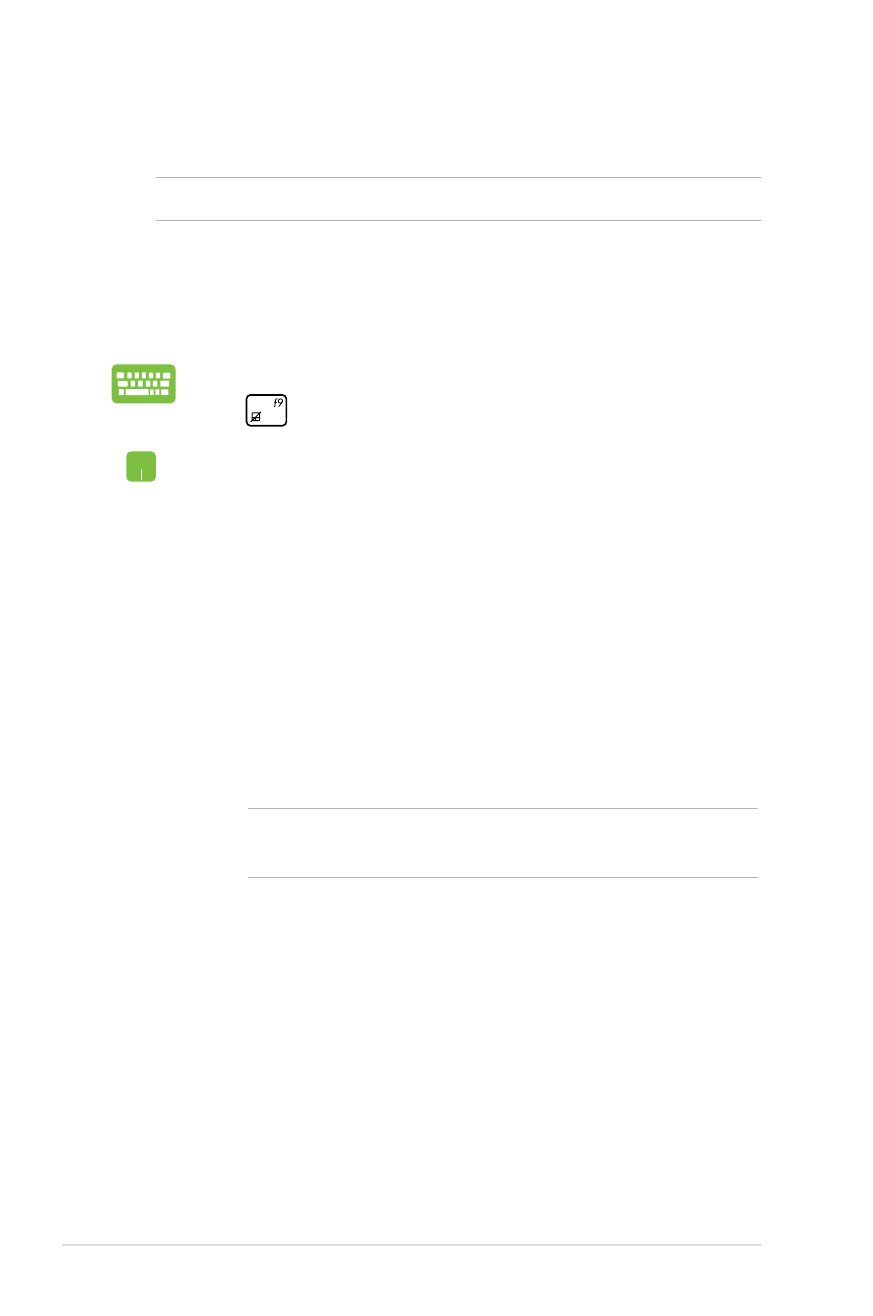
Nullstill PC-en
VIKTIG! Ta sikkerhetskopi av alle data før du utfører dette alternativet.
Bruk Reset your PC (Nullstill PC-en) for å gjenopprette
standardinnstillingene.
For tilgang til dette under POST:
1. Start den bærbare PC-en på nytt og trykk deretter på
under POST.
2. Vent til Windows® laster inn skjermen Velg et alternativ
og trykk deretter på Troubleshoot (Feilsøk).
3. Trykk på Reset your PC (Nullstill PC-en).
4. I Nullstill PC-en-skjermen, les gjennom
hovedpunktene for å lære mer om bruk av dette
alternativet og trykk deretter på Next (Neste).
5. Trykk på ønsket nullstillingsalternativ: Just remove
my files (Bare fjern mine filer) eller Fully clean the
drive (Tøm hele stasjonen).
6. Trykk på Reset (Nullstill).
VIKTIG! Sørg for at den bærbare PC-en er koblet til strøm
før du nullstiller systemet.
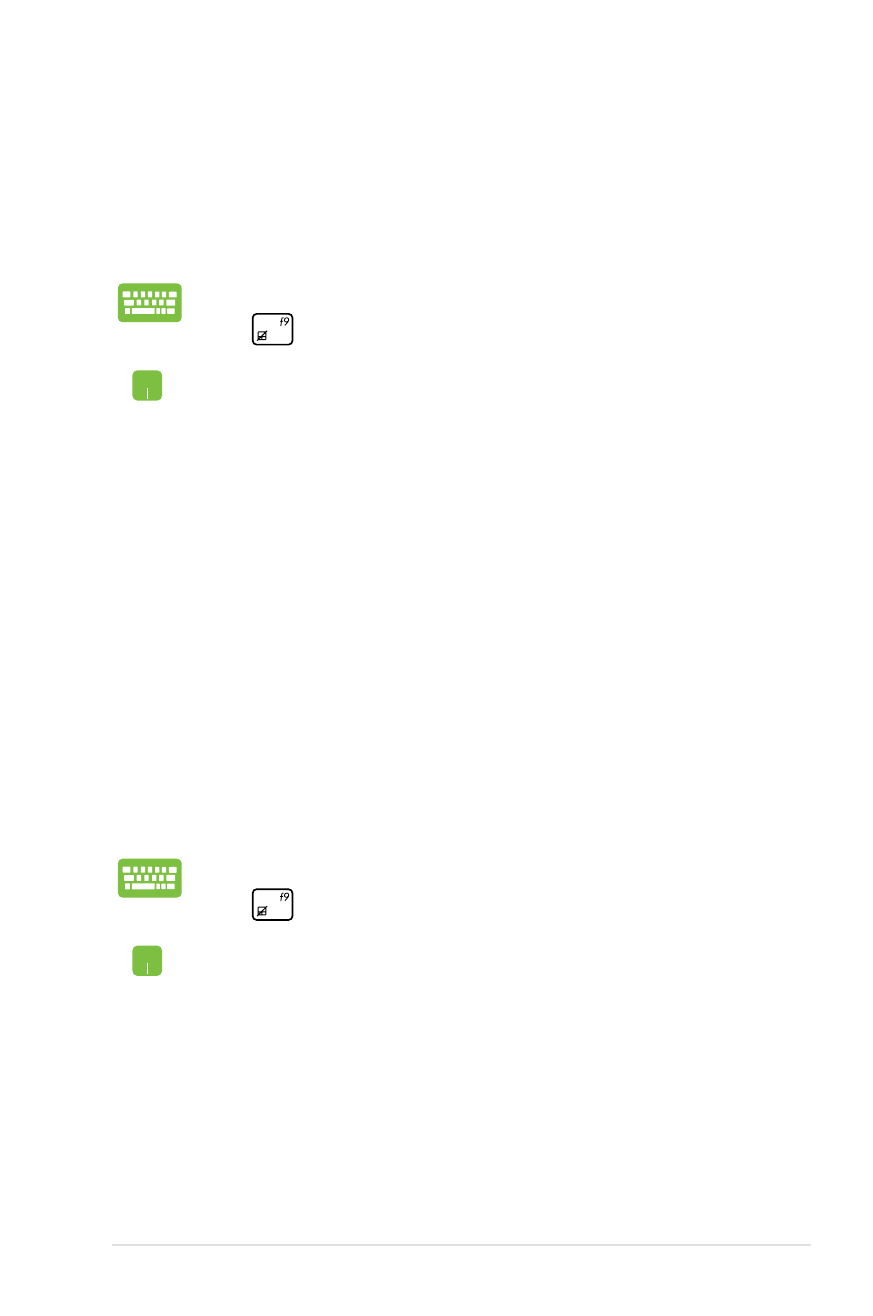
Elektronisk håndbok for bærbar PC
79
Bruke gjenoppretting av systembilde
Under Advanced options (Avanserte alternativer), kan du bruke
System Image Recovery (Gjenoppretting av systembilde) til å
gjenopprette systemet med en spesifikk bildefil.
For tilgang til dette under POST:
1. Start den bærbare PC-en på nytt og trykk deretter på
under POST.
2. Vent til Windows® laster inn skjermen Velg et alternativ
og trykk deretter på Troubleshoot (Feilsøk).
3. Trykk på Advanced options (Avanserte
alternativer).